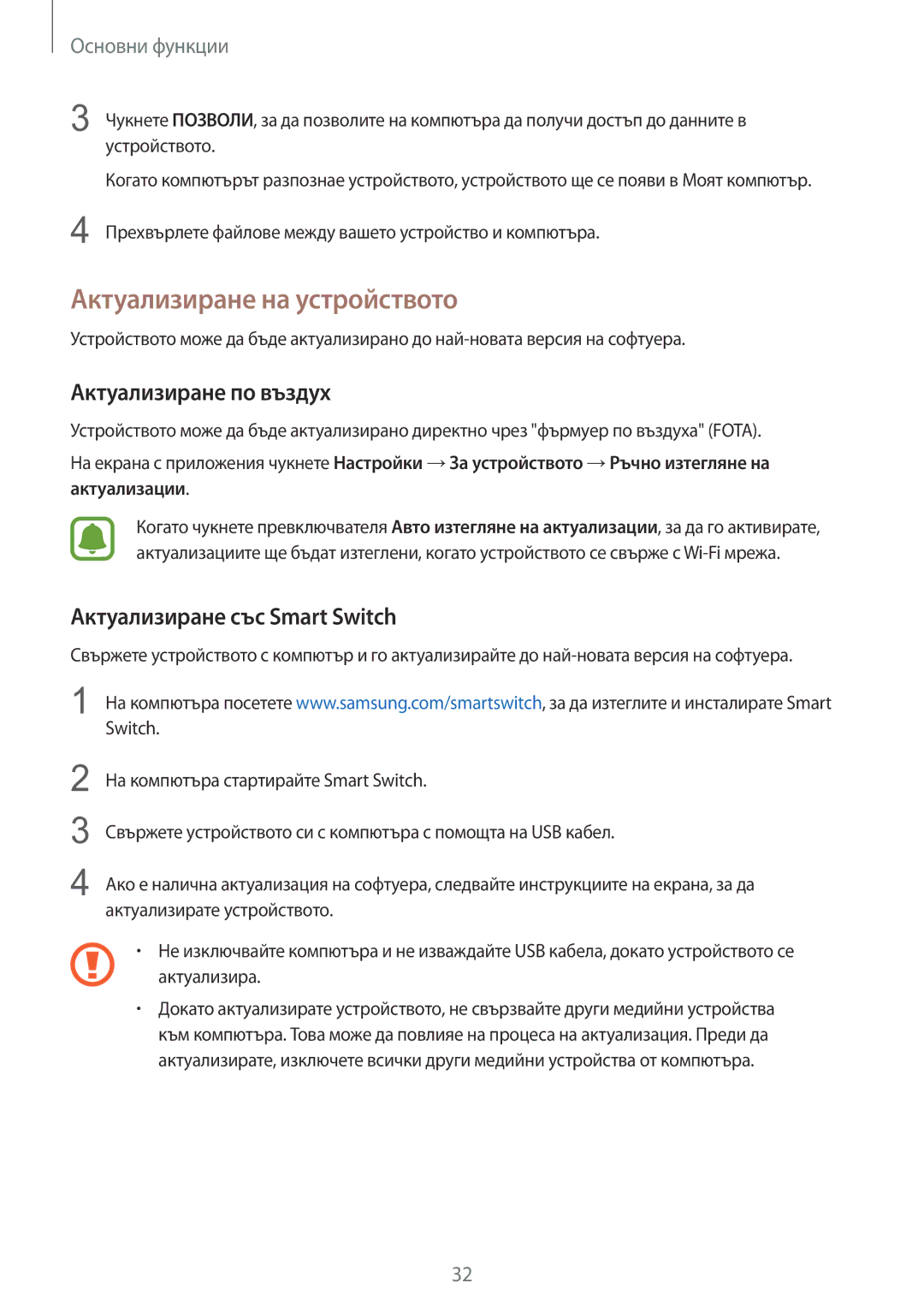Основни функции
3 | Чукнете ПОЗВОЛИ, за да позволите на компютъра да получи достъп до данните в |
| устройството. |
| Когато компютърът разпознае устройството, устройството ще се появи в Моят компютър. |
4 | Прехвърлете файлове между вашето устройство и компютъра. |
Актуализиране на устройството
Устройството може да бъде актуализирано до
Актуализиране по въздух
Устройството може да бъде актуализирано директно чрез "фърмуер по въздуха" (FOTA).
На екрана с приложения чукнете Настройки →За устройството →Ръчно изтегляне на актуализации.
Когато чукнете превключвателя Авто изтегляне на актуализации, за да го активирате, актуализациите ще бъдат изтеглени, когато устройството се свърже с
Актуализиране със Smart Switch
Свържете устройството с компютър и го актуализирайте до
1 На компютъра посетете www.samsung.com/smartswitch, за да изтеглите и инсталирате Smart Switch.
2
3
4
На компютъра стартирайте Smart Switch.
Свържете устройството си с компютъра с помощта на USB кабел.
Ако е налична актуализация на софтуера, следвайте инструкциите на екрана, за да актуализирате устройството.
•Не изключвайте компютъра и не изваждайте USB кабела, докато устройството се актуализира.
•Докато актуализирате устройството, не свързвайте други медийни устройства към компютъра. Това може да повлияе на процеса на актуализация. Преди да актуализирате, изключете всички други медийни устройства от компютъра.
32